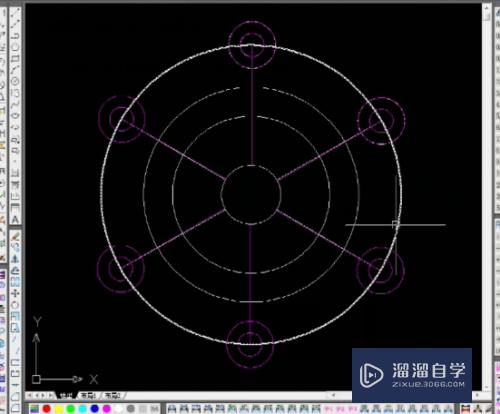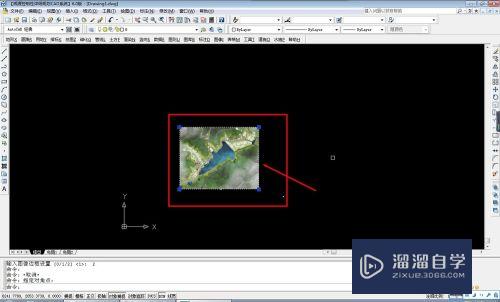CAD上面的功能区不见了怎么办(cad上面的功能区不见了 怎么办)优质
CAD是比较常用的平面图纸设计软件。要想绘图顺利。我们离不开功能区的使用。但有时在制图时。会发现顶部的工具栏突然不见了。很多不知道CAD上面的功能区不见了怎么办。小渲以2020为例来告诉大家操作方法。其他版本操作基本一致。
工具/软件
硬件型号:小新Pro14
系统版本:Windows7
所需软件:CAD2020
方法/步骤
第1步
首先检查CAD是不是经典模式。点击扩展箭头。
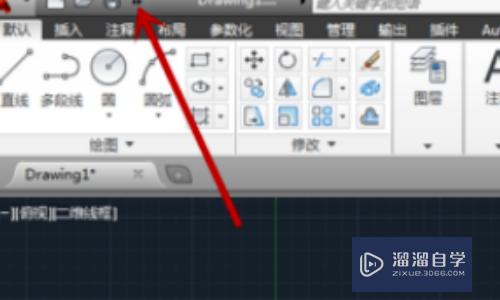
第2步
如果不是经典模式。点模式下拉箭头。
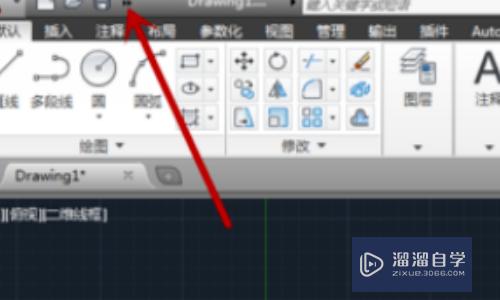
第3步
这时候界面就会显示出工具栏。在两端可以看到。

第4步
经典模式下没看到工具栏。需要点上方的”工具“选项。
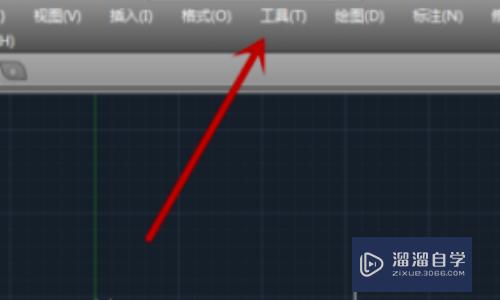
第5步
点击最下方的”选项“按钮。
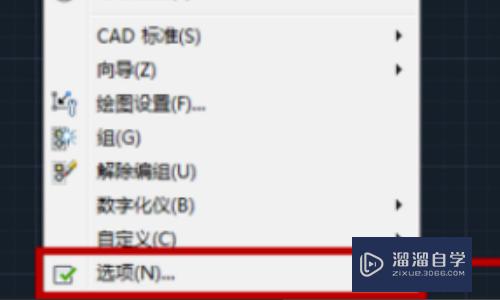
第6步
在弹出来的确认框中点击“是”。即可看到工具栏就是显示出来。
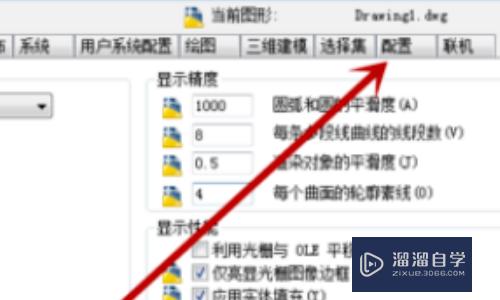
总结
1。首先检查CAD是不是经典模式。点击扩展箭头。
2。如果不是经典模式。点模式下拉箭头。
3。这时候界面就会显示出工具栏。在两端可以看到。
4。经典模式下没看到工具栏。需要点上方的”工具“选项。
5。点击最下方的”选项“按钮。
6。在弹出来的确认框中点击“是”。即可看到工具栏就是显示出来。
以上关于“CAD上面的功能区不见了怎么办(cad上面的功能区不见了 怎么办)”的内容小渲今天就介绍到这里。希望这篇文章能够帮助到小伙伴们解决问题。如果觉得教程不详细的话。可以在本站搜索相关的教程学习哦!
更多精选教程文章推荐
以上是由资深渲染大师 小渲 整理编辑的,如果觉得对你有帮助,可以收藏或分享给身边的人
本文标题:CAD上面的功能区不见了怎么办(cad上面的功能区不见了 怎么办)
本文地址:http://www.hszkedu.com/63731.html ,转载请注明来源:云渲染教程网
友情提示:本站内容均为网友发布,并不代表本站立场,如果本站的信息无意侵犯了您的版权,请联系我们及时处理,分享目的仅供大家学习与参考,不代表云渲染农场的立场!
本文地址:http://www.hszkedu.com/63731.html ,转载请注明来源:云渲染教程网
友情提示:本站内容均为网友发布,并不代表本站立场,如果本站的信息无意侵犯了您的版权,请联系我们及时处理,分享目的仅供大家学习与参考,不代表云渲染农场的立场!